PicsArt AI: Chuyển ảnh thành anime sống động với công nghệ trí tuệ nhân tạo
PicsArt AI chuyển ảnh thành anime là một tính năng độc đáo của ứng dụng PicsArt, mang đến cho người dùng khả năng biến những bức ảnh thông thường thành tác phẩm nghệ thuật hoạt hình đáng yêu. Với sự kết hợp tinh tế giữa công nghệ trí tuệ nhân tạo và sự sáng tạo của người dùng, việc chuyển ảnh thành anime bằng PicsArt AI mở ra một thế giới mới, nơi hình ảnh bình thường trở thành những tác phẩm anime sống động, đầy màu sắc. Hãy cùng Thành Trung Mobile khám phá cách sử dụng tính năng này để tạo ra những bức ảnh độc đáo và thú vị!
Mục lục
PicsArt là gì và có gì hay?
PicsArt là một ứng dụng chỉnh sửa ảnh và video đa năng, cho phép bạn tạo ra nhiều tác phẩm sáng tạo khác nhau. Bạn có thể áp dụng các bộ lọc, hiệu ứng, chữ, nhãn dán, khung ảnh và nhiều công cụ khác để biến đổi ảnh và video của bạn theo ý muốn. Bạn cũng có thể sử dụng các mẫu thiết kế sẵn để tạo ra các nội dung phù hợp với mục đích của bạn, như thumbnail YouTube, banner website, poster, flyer, v.v. Bạn cũng có thể tận dụng công nghệ AI để chuyển ảnh sang Anime hoặc chỉnh sửa ảnh và video một cách thông minh và nhanh chóng.
PicsArt cũng là một mạng xã hội cho các nhà sáng tạo, nơi bạn có thể chia sẻ các tác phẩm của bạn với cộng đồng PicsArt, theo dõi các nhà sáng tạo khác và tìm kiếm cảm hứng từ các nội dung độc đáo và ngoài ra thì có chức năng PicsArt AI chuyển ảnh thành anime. Bạn cũng có thể tham gia các thử thách sáng tạo do PicsArt tổ chức để thể hiện kỹ năng của bạn và nhận được phần thưởng.
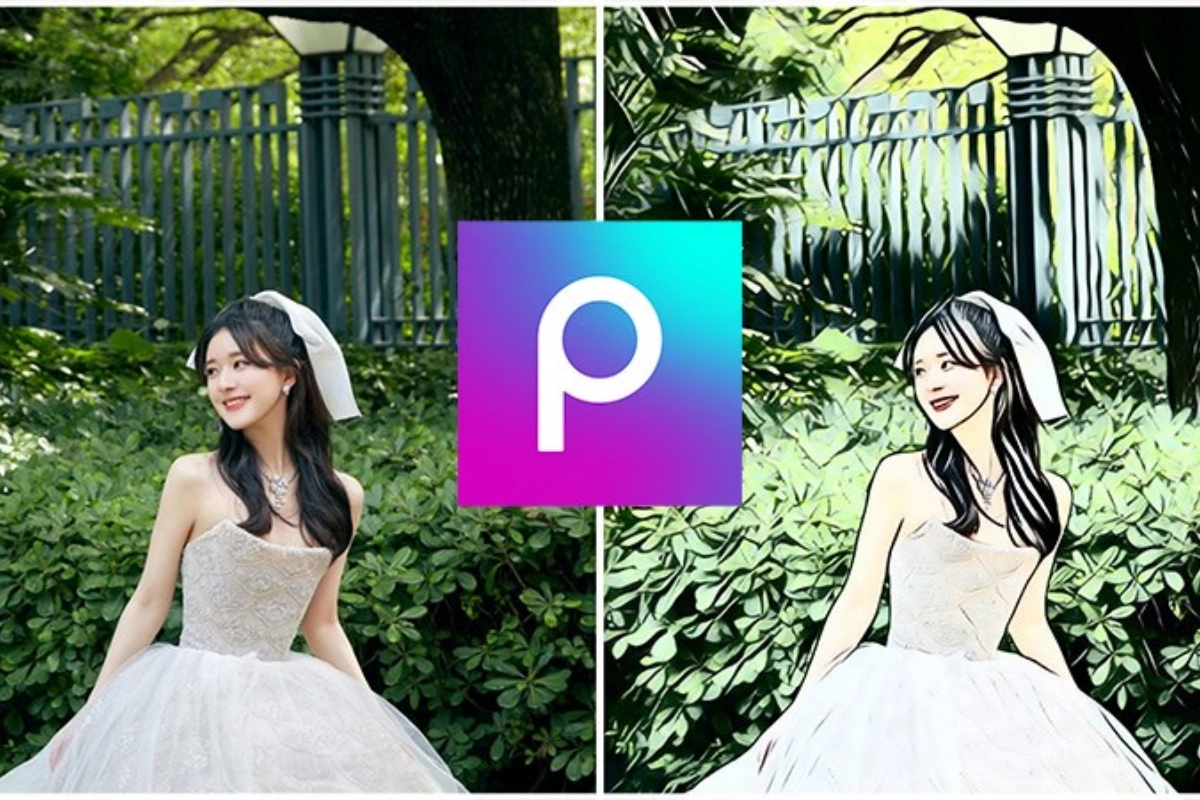
PicsArt có phiên bản PicsArt miễn phí và PicsArt trả phí. Phiên bản miễn phí cho phép bạn sử dụng các công cụ cơ bản và một số nội dung miễn phí. Phiên bản trả phí cho phép bạn truy cập vào toàn bộ nội dung và công cụ cao cấp của PicsArt, bao gồm các bộ lọc, hiệu ứng, nhãn dán, mẫu thiết kế và video độc quyền.
Lợi ích của PicsArt mang lại
Chức năng chỉnh sửa ảnh
PicsArt đem đến nhiều công cụ mạnh mẽ hỗ trợ trong việc chỉnh sửa hình ảnh. Ngoài tính năng PicsArt AI chuyển ảnh thành anime, việc tạo hiệu ứng hình, điều chỉnh độ sáng, độ nghiêng, xoay hình đến việc cắt ghép - tất cả đều dễ dàng như một bước nhấn.
Hiệu ứng độc đáo cho bức hình
Ứng dụng cung cấp một loạt hiệu ứng độc đáo để tăng thêm sự đặc biệt cho bức hình của bạn. Bạn có thể làm mờ hình, ghép nền, thậm chí điều chỉnh tông màu một cách linh hoạt.
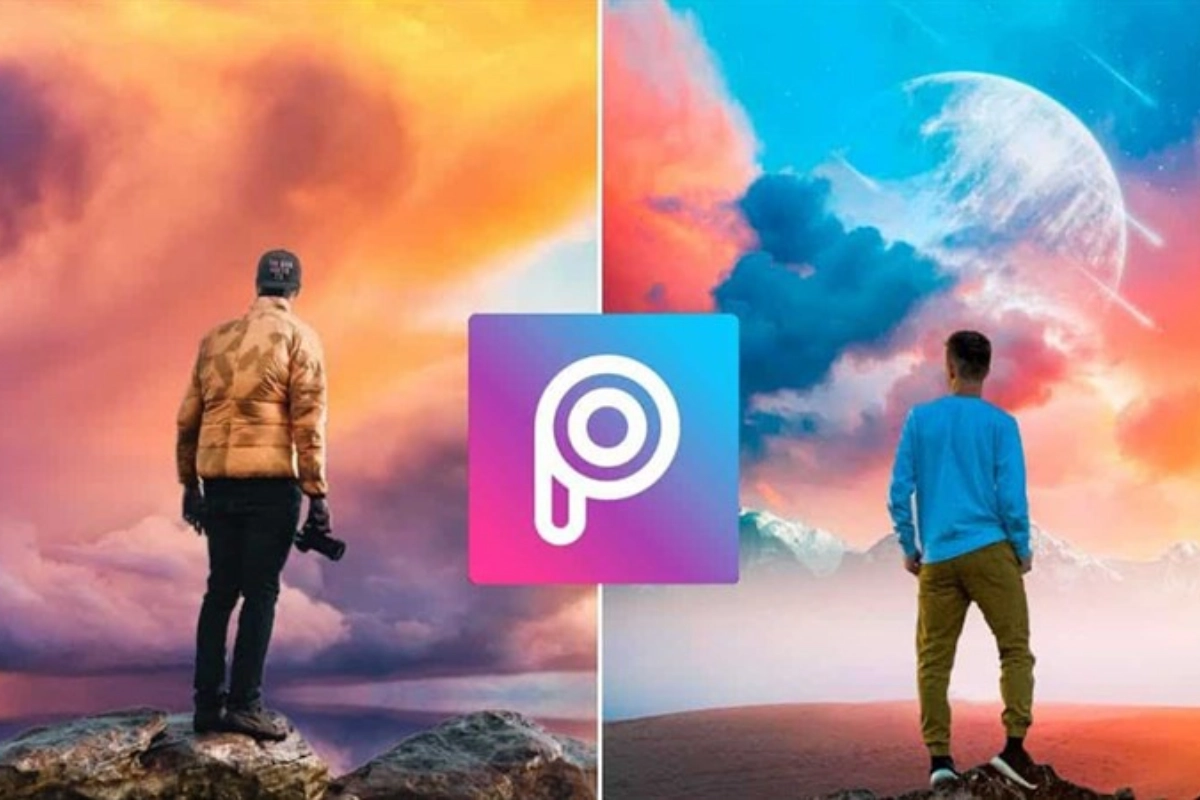
Ghép ảnh nhanh chóng
PicsArt AI chuyển ảnh thành anime mà còn có thể kết hợp chức năng chỉnh sửa hình. Điều này giúp việc tạo ra những tác phẩm ghép trở nên dễ dàng và cân đối hơn bao giờ hết. Bạn cũng có thể sử dụng các khung có sẵn hoặc tự thiết kế theo phong cách riêng.
Tự tạo nhãn dán
Với PicsArt, việc tạo dán nhãn trở nên độc đáo và cá nhân hơn bao giờ hết. Bạn có thể sử dụng camera của mình để chụp hình và biến chúng thành dán nhãn sáng tạo.
Chức năng vẽ
Cho những người đam mê vẽ, PicsArt cung cấp tính năng vẽ đa dạng. PicsArt AI chuyển ảnh thành anime, ngoài ra thì bạn còn có thể tự do vẽ những bức hình ở nhiều kích cỡ khác nhau và chỉnh sửa chúng sau khi hoàn thành. Hệ thống màu sắc đa dạng sẵn có ngay trong ứng dụng.
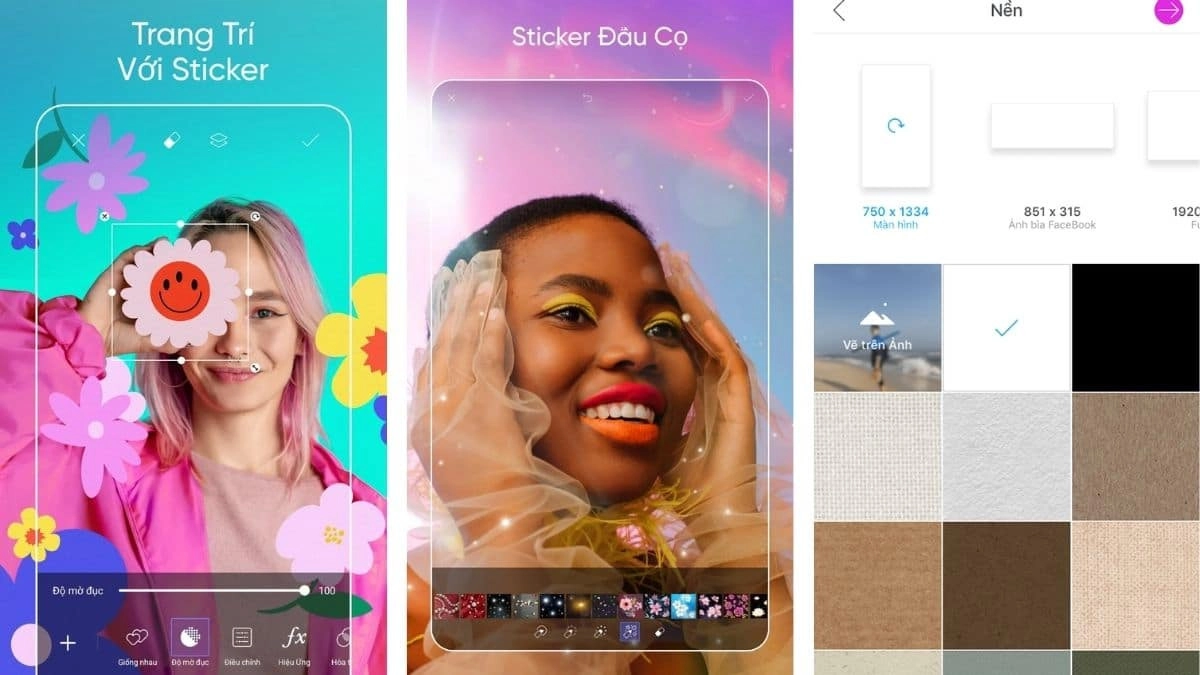
Nhiều tính năng hữu ích khác
Bên cạnh những tính năng cơ bản, PicsArt còn mang đến nhiều tiện ích khác như ẩn nền, cắt bỏ chi tiết thừa, điều chỉnh kích cỡ đường cắt và lựa chọn nhanh nội dung chính của ảnh một cách thông minh.
Cách tải PicsArt trên các thiết bị
PicsArt có thể tải về và cài đặt trên nhiều thiết bị khác nhau, như điện thoại iOS, điện thoại Android, máy tính Windows hoặc trình duyệt web. Bạn có thể làm theo các hướng dẫn sau để tải PicsArt trên thiết bị của bạn:
Đối với điện thoại iOS
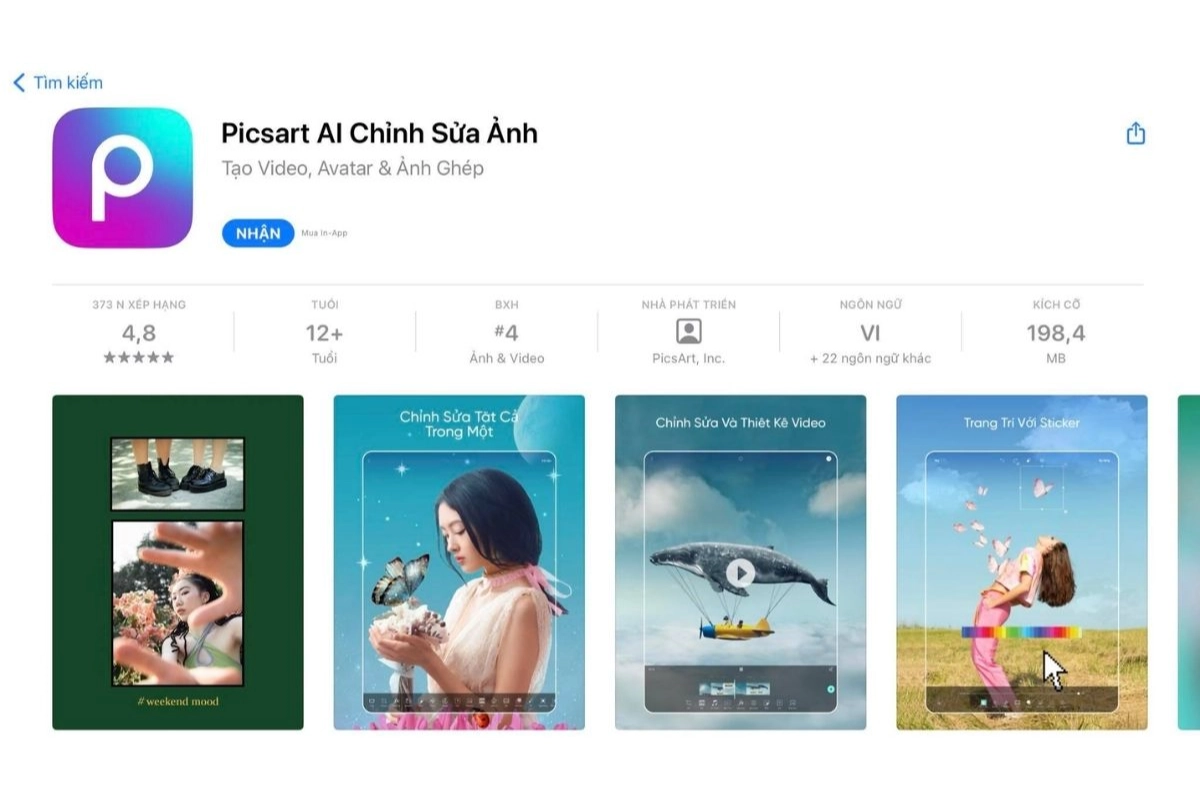
- Mở App Store trên điện thoại của bạn, nhập “PicsArt” vào thanh tìm kiếm và nhấn vào biểu tượng kính lúp.
- Chọn ứng dụng “PicsArt Photo & Video Editor” trong danh sách kết quả và nhấn vào nút “Tải xuống” hoặc biểu tượng đám mây để bắt đầu quá trình tải xuống.
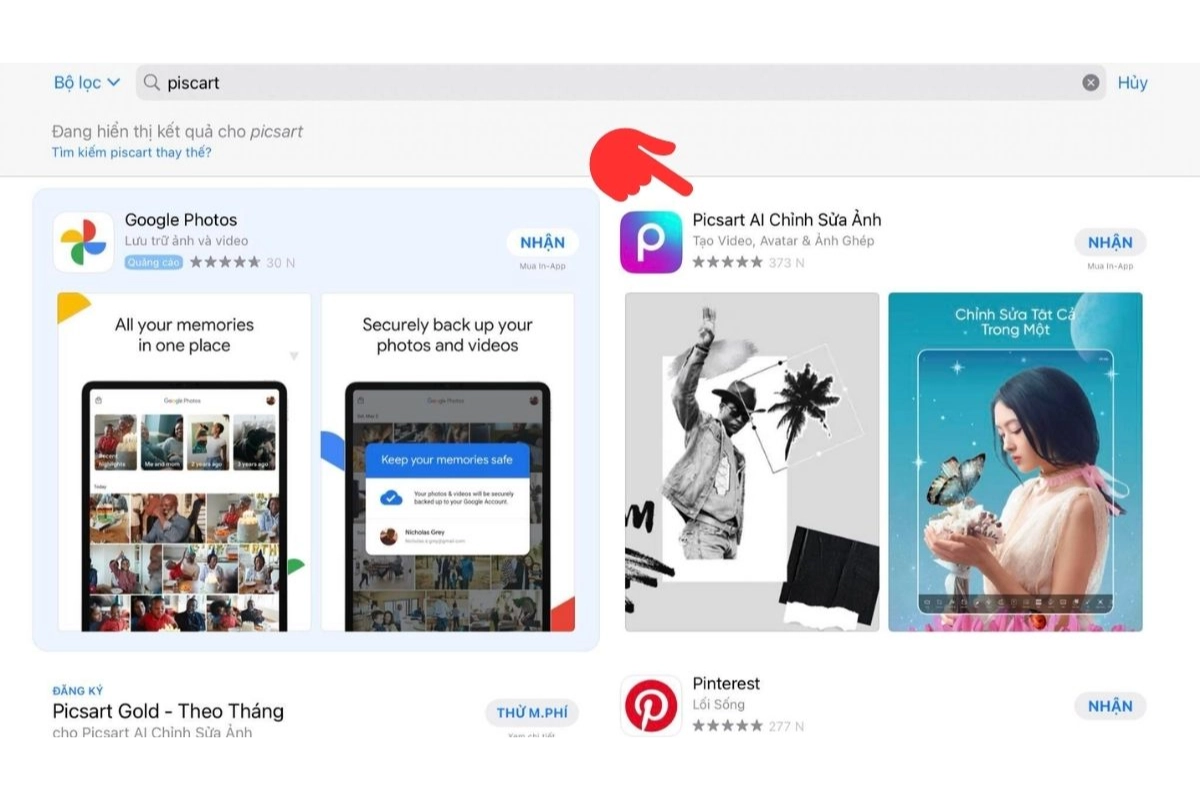
- Sau khi tải xuống xong, bạn có thể mở ứng dụng PicsArt trên màn hình chính của điện thoại của bạn và sử dụng tính năng PicsArt AI chuyển ảnh thành anime.
Đối với điện thoại Android
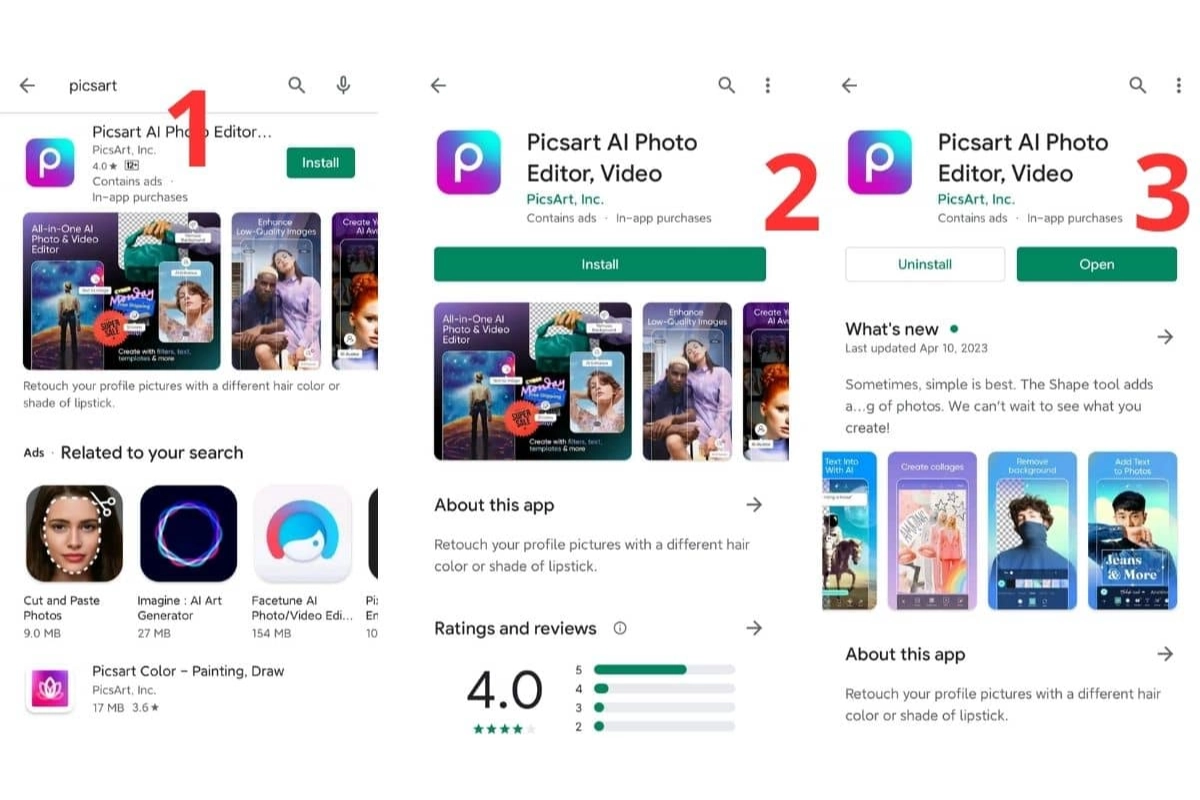
- Mở Google Play Store trên điện thoại của bạn, nhập “PicsArt” vào thanh tìm kiếm và nhấn vào biểu tượng kính lúp.
- Chọn ứng dụng “PicsArt Photo Editor: Pic, Video & Collage Maker” trong danh sách kết quả và nhấn vào nút “Cài đặt” để bắt đầu quá trình cài đặt.
Sau khi cài đặt xong, bạn có thể mở ứng dụng PicsArt trên màn hình chính của điện thoại của bạn để dùng PicsArt AI chuyển ảnh thành anime.
Download PicsArt PC
- Mở Microsoft Store trên máy tính của bạn, nhập “PicsArt” vào thanh tìm kiếm và nhấn Enter.
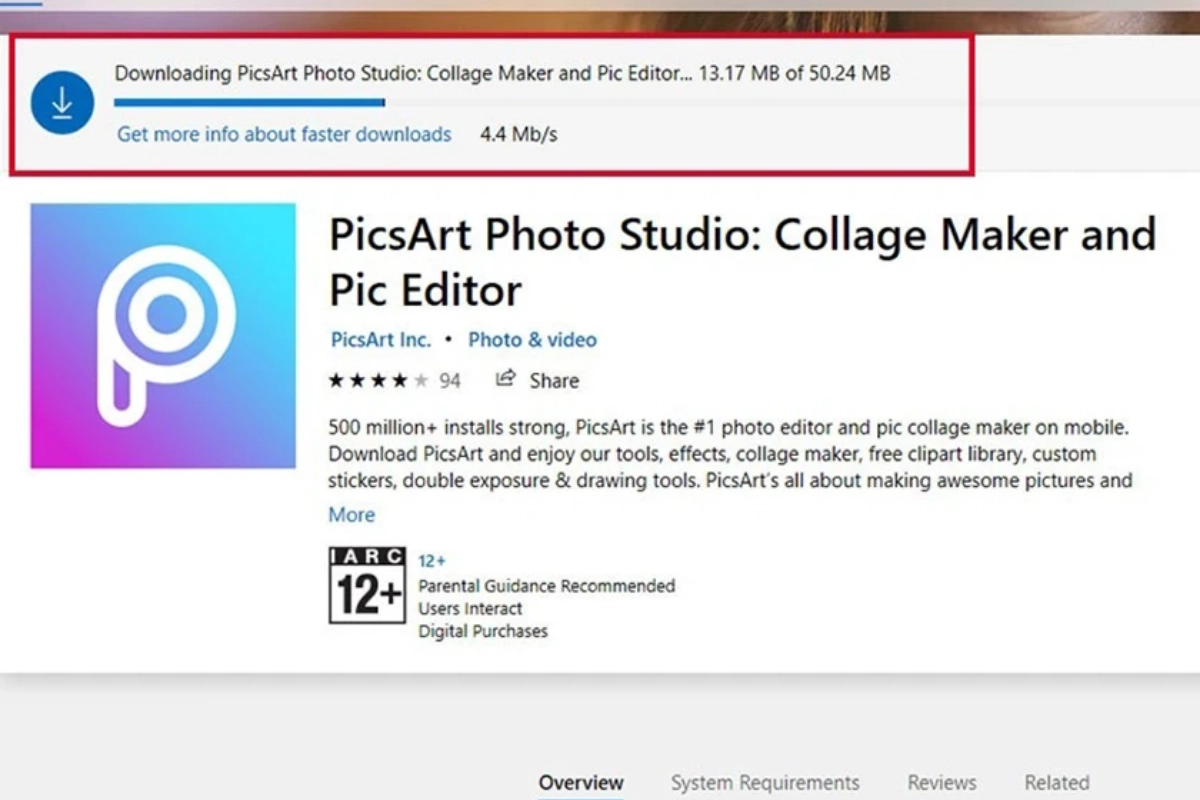
- Chọn ứng dụng “PicsArt Photo Studio: Collage Maker and Pic Editor” trong danh sách kết quả và nhấn vào nút “Lấy” để bắt đầu quá trình tải xuống.
- Sau khi tải xuống xong, bạn có thể mở ứng dụng PicsArt trên menu Start của máy tính của bạn.
Đối với trình duyệt web
- Mở trình duyệt web của bạn và truy cập vào website chính thức của PicsArt.
- Nhấn vào nút “Bắt đầu ngay” để sử dụng PicsArt trực tuyến.
- Bạn cần có một tài khoản PicsArt để sử dụng tính năng PicsArt AI chuyển ảnh thành anime nhé!
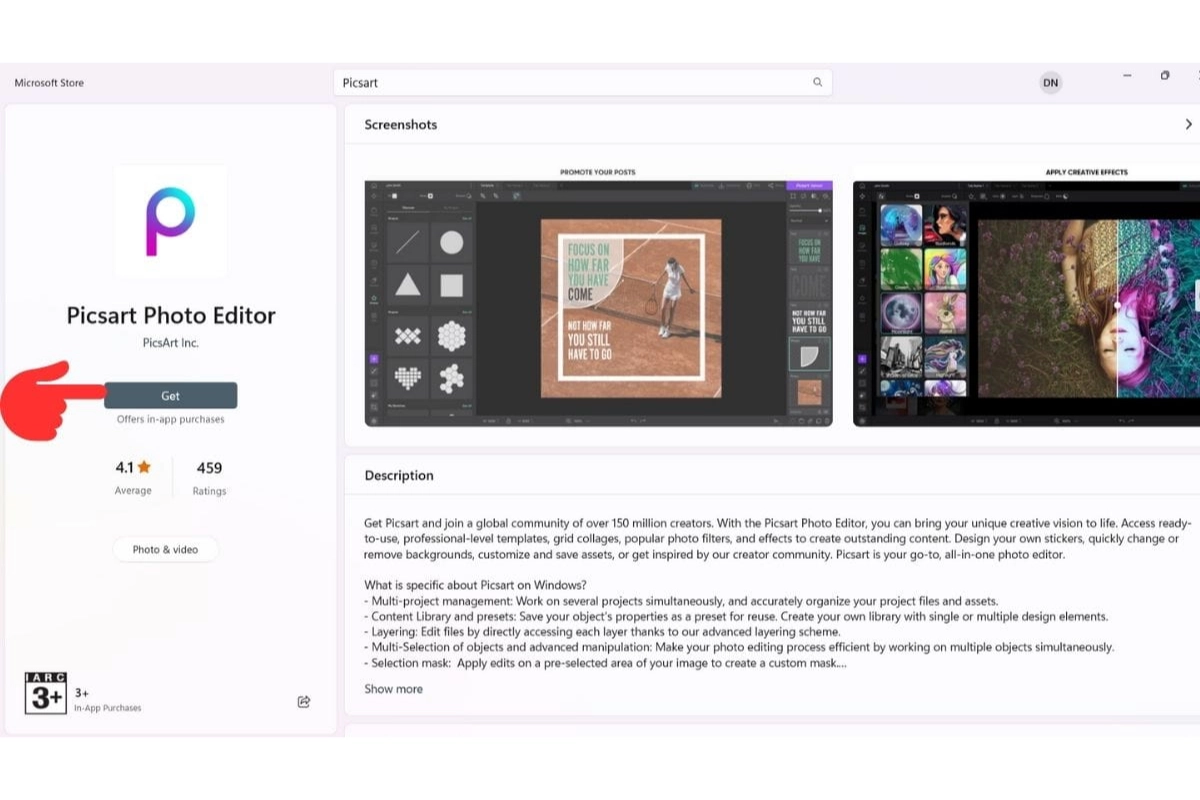
Cách sử dụng PicsArt AI chuyển ảnh thành anime
Trong các app chuyển ảnh thành anime nhờ công nghệ AI như tạo ảnh đại diện Zalo AI, AI Mirror,…thì PicsArt cũng sở hữu tính năng đặc biệt này.
Sau khi đã tải và cài đặt PicsArt trên thiết bị của bạn, bạn có thể bắt đầu sử dụng tính năng PicsArt AI để chuyển ảnh của mình thành anime. Bạn có thể làm theo hai cách sau đây: cách nhanh và cách chi tiết.
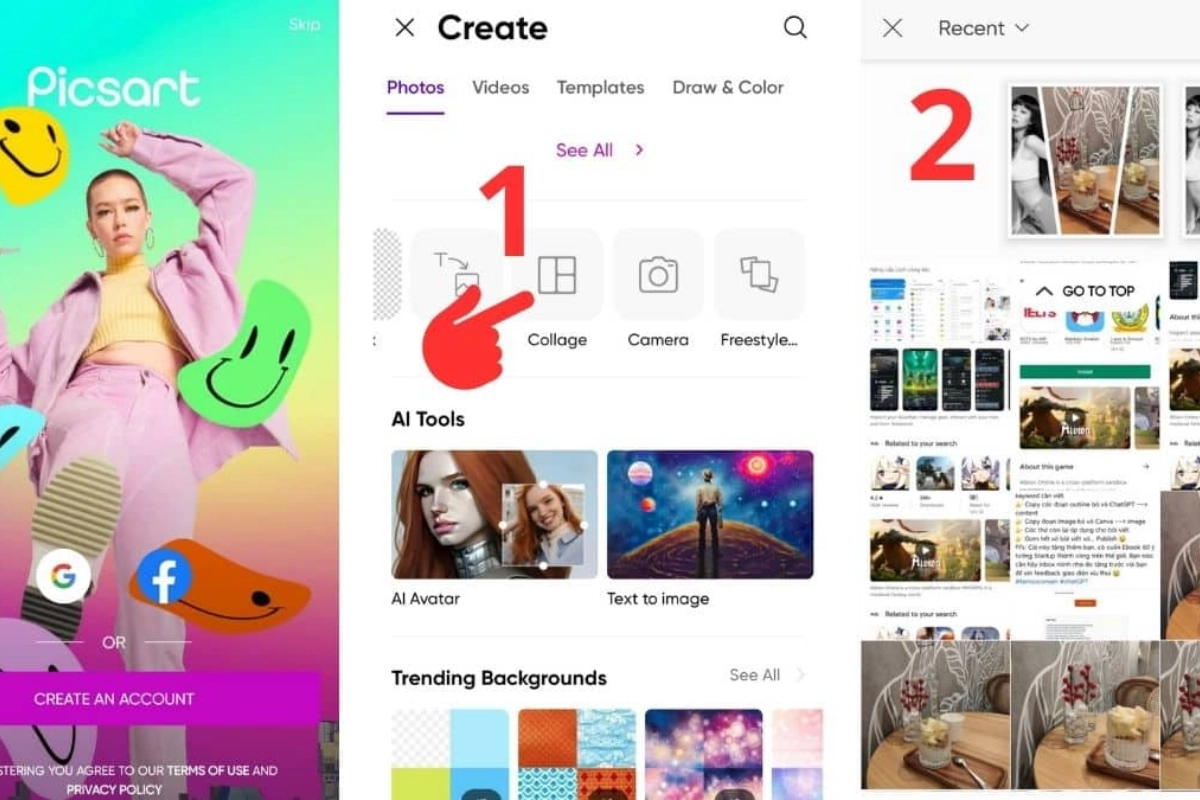
Hướng dẫn nhanh cách PicsArt AI chuyển ảnh thành anime
- Mở PicsArt và chọn hoặc chụp ảnh.
- Nhấn biểu tượng "AI" ở góc dưới bên phải.
- Chọn phong cách "Anime".
- Điều chỉnh độ mạnh yếu của hiệu ứng.
- Nhấn "Áp dụng" và tùy chỉnh thêm nếu muốn.
- Nhấn "Lưu" để lưu tác phẩm.
Hướng dẫn chi tiết
Nếu bạn muốn chuyển ảnh của mình thành anime một cách tỉ mỉ và sáng tạo, bạn có thể làm theo các bước sau:
- Bước 1: Mở ứng dụng PicsArt và nhấn vào nút “+” để chọn hoặc chụp một ảnh.
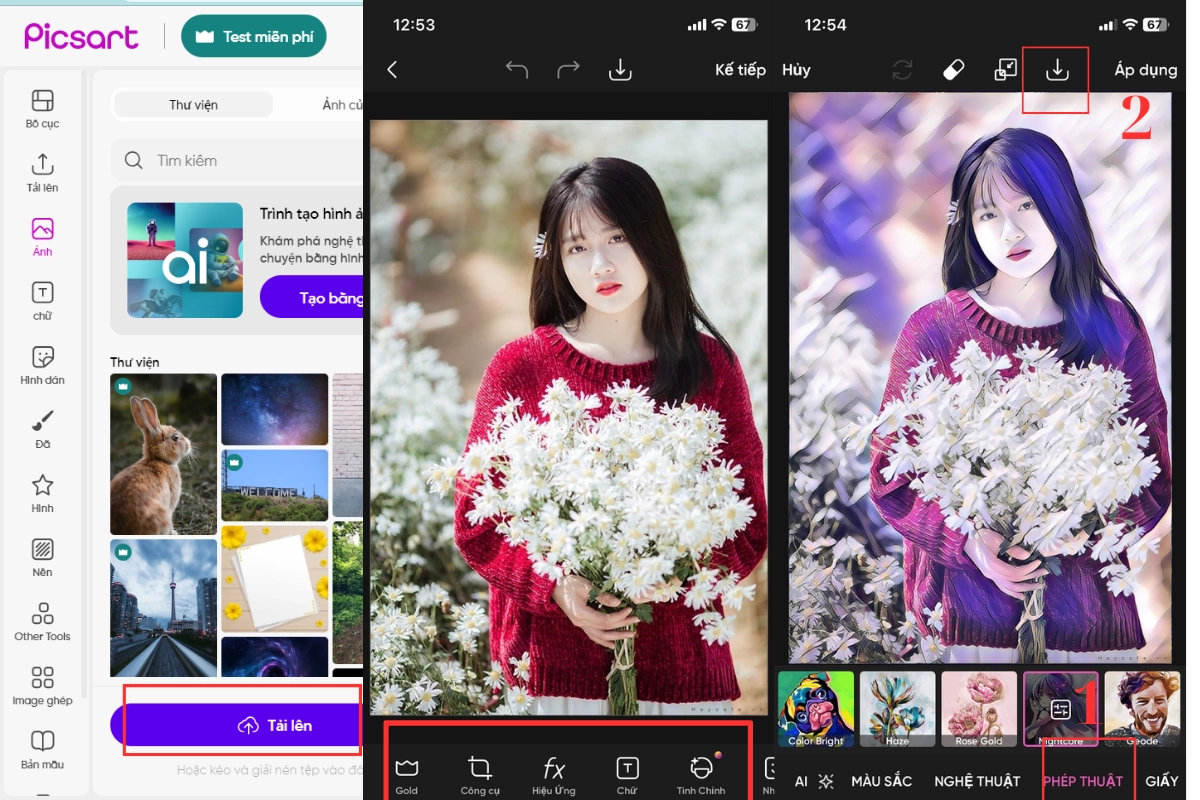
- Bước 2: Nhấn vào biểu tượng “Magic” ở góc dưới bên phải của màn hình.
- Bước 3: Chọn một trong các bộ lọc “Anime” trong danh sách các bộ lọc Magic. Bạn có thể lướt qua các bộ lọc để xem trước hiệu ứng trên ảnh của bạn.
- Bước 4: Điều chỉnh độ mạnh yếu của bộ lọc bằng cách kéo thanh trượt.
- Bước 5: Nhấn vào nút “Áp dụng” để lưu lại bộ lọc.
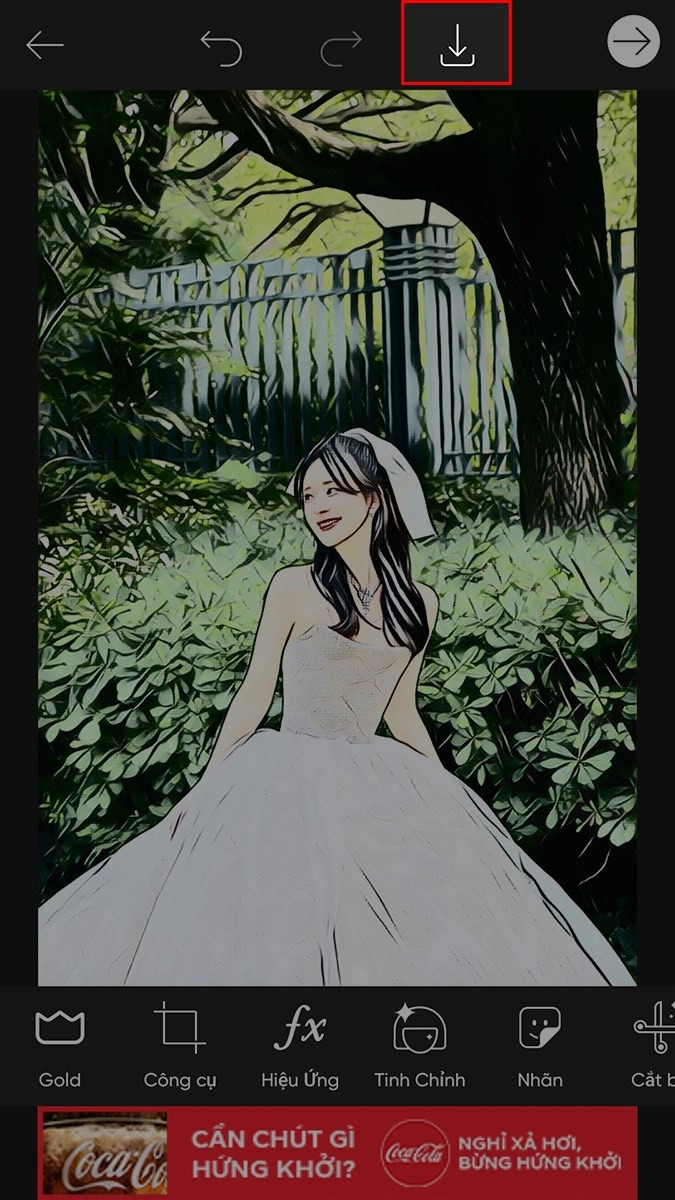
- Bước 6: Thêm các nhãn dán, chữ, khung ảnh hoặc các công cụ khác nếu muốn. Bạn có thể tìm kiếm các nhãn dán liên quan đến anime bằng cách nhập từ khóa “anime” vào thanh tìm kiếm nhãn dán.
- Bước 7: Nhấn vào nút “Lưu” để lưu lại hoặc chia sẻ tác phẩm của bạn.
PicsArt AI là một tính năng mới của PicsArt, cho phép bạn chuyển ảnh của mình thành anime một cách dễ dàng và nhanh chóng. Bạn cũng có thể khám phá các công cụ và nội dung khác của PicsArt để chỉnh sửa ảnh và video theo phong cách riêng của bạn. Với PicsArt và tính năng PicsArt AI, việc biến đổi ảnh thành anime trở nên dễ dàng hơn bao giờ hết. Khám phá và sáng tạo với ứng dụng này ngay hôm nay!
Chúc bạn sử dụng và sáng tạo thành công PicsArt AI chuyển ảnh thành anime!






Hỏi đáp (0 lượt hỏi và trả lời)
Đánh giá của bạn :
Thông tin bình luận